Zakázanie stránkovacieho súboru v systéme Windows 7
Záložný súbor je jedným z najdôležitejších prvkov operačného systému, ktorý priamo pomáha vyložiť upchatú pamäť preberaním časti údajov. Jeho schopnosti sú prísne obmedzené rýchlosťou pevného disku, na ktorom je tento súbor uložený. Je to dôležité pre počítače, ktoré majú malé množstvo fyzickej pamäte, a optimalizovať prevádzku operačného systému vyžaduje prácu virtuálneho doplnku.
Prítomnosť dostatočného množstva vysokorýchlostnej pamäte RAM na zariadení spôsobuje, že existencia stránkovacieho súboru je úplne zbytočná - kvôli obmedzeniam rýchlosti nedáva výrazný nárast výkonu. Zakázanie stránkovacieho súboru môže byť tiež dôležité pre používateľov, ktorí na SSD SSD nainštalovali systém - viacnásobné prepísanie dát poškodzuje.
Prečítajte si tiež: Potrebujem pagingový súbor na jednotke SSD?
Uložte miesto na disku a zdroje
Veľký stránkovací súbor vyžaduje nielen veľa voľného miesta v systémovom oddiele. Konštantné nahrávanie sekundárnych údajov vo virtuálnej pamäti spôsobuje, že disk neustále pracuje, čo má svoje zdroje a vedie k postupnému fyzickému opotrebovaniu. Ak máte pocit, že na počítači máte dostatok fyzickej pamäte RAM na vykonávanie každodenných úloh, potom by ste mali premýšľať o tom, že vypnete súbor na výmenu. Nebojte sa uskutočňovať experimenty - kedykoľvek to môže byť znovu vytvorené.
Ak chcete vykonať nasledujúce pokyny, používateľ potrebuje práva správcu alebo prístupovú úroveň, ktorá by umožnila zmeny kritických parametrov operačného systému. Všetky akcie budú vykonávané výlučne silami systémových nástrojov, nebude sa používať softvér tretej strany.
- Na štítku "Tento počítač" , ktorý sa nachádza na pracovnej ploche počítača, dvakrát kliknite na ľavé tlačidlo myši. V hornej časti okna kliknite raz na tlačidlo Otvoriť ovládací panel .
- V pravom hornom rohu okna, ktoré sa otvorí, je parameter, ktorý upravuje zobrazenie položiek. Kliknutím na ľavé tlačidlo myši vyberte položku "Malé ikony" . Potom v zozname nižšie nájdeme položku "System" , kliknite na ňu raz.
- V ľavom stĺpci parametrov otvoreného okna musíte kliknúť raz na položku "Ďalšie systémové parametre" . Pozitívne odpovieme na požiadavku systému na prístupové práva.
Ak chcete vstúpiť do tohto okna, môžete použiť kontextovú ponuku skratky "Tento počítač" a vybrať položku "Vlastnosti" .
- Potom sa pred používateľom zobrazí okno s názvom "Vlastnosti systému" . V ňom kliknite na kartu "Rozšírené" . V sekcii Výkon kliknite na tlačidlo Možnosti .
- V malom okne "Parametre výkonu " , ktoré sa zobrazí po kliknutí, musíte vybrať kartu "Rozšírené" . Časť "Virtuálna pamäť" obsahuje tlačidlo "Upraviť" , ktoré musí užívateľ raz stlačiť.
- Ak je v systéme povolený voľba "Automaticky vybrať stránkovací súbor", zruší sa začiarknutie vedľa neho. Potom sú k dispozícii ďalšie parametre. O niečo nižšie je potrebné povoliť nastavenie "No paging file" . Potom kliknite na tlačidlo "OK" v spodnej časti okna.
- Zatiaľ čo systém beží v tejto relácii, stránkovací súbor je stále spustený. Ak chcete uviesť do platnosti špecifikované parametre, je žiaduce okamžite reštartovať systém, bez toho, aby ste zabudli všetky dôležité súbory. Zahrnutie môže trvať o jeden krát trochu dlhšie ako zvyčajne.

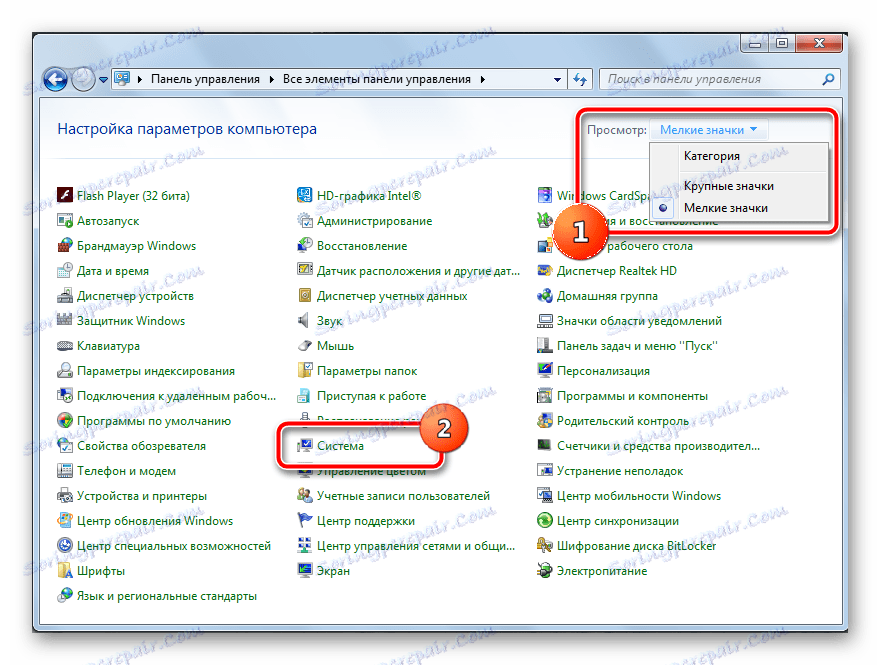
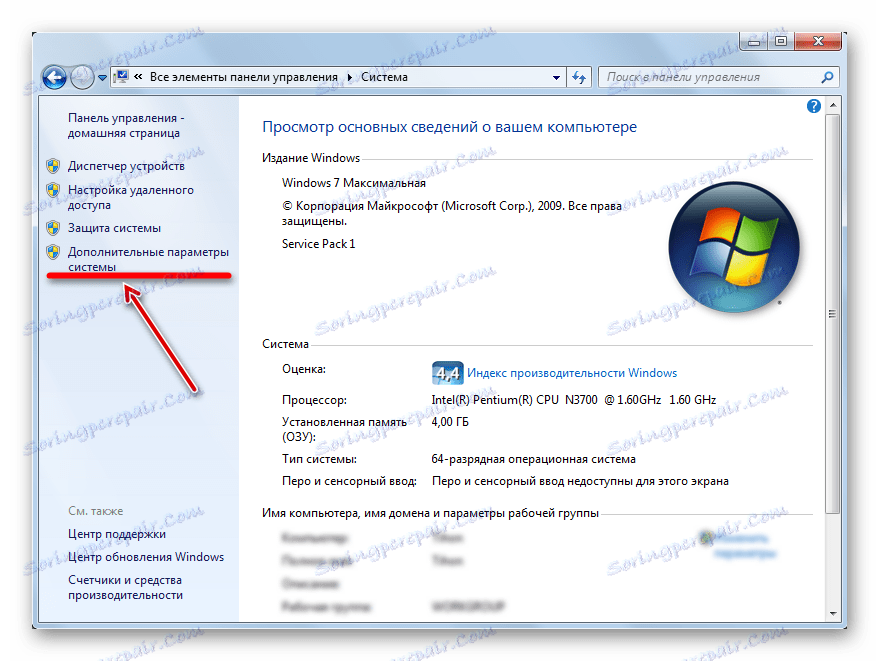
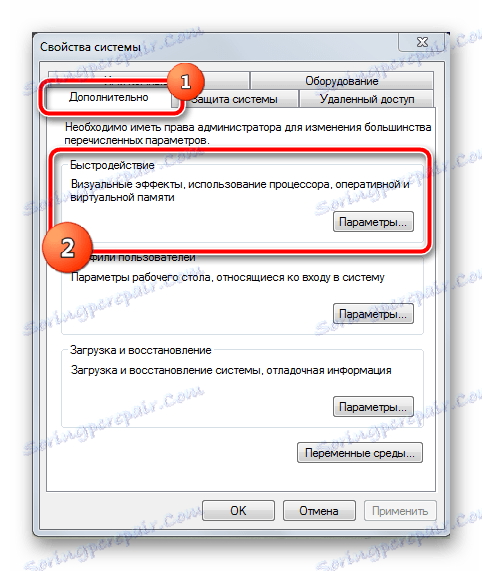
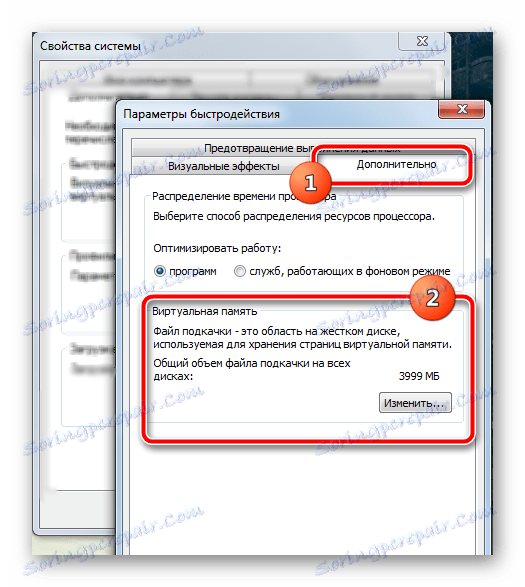
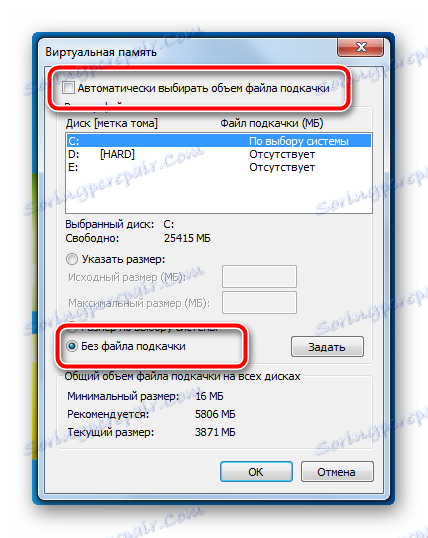

Po reštarte sa operačný systém spustí bez stránkovacieho súboru. Okamžite venujte pozornosť voľnému priestoru na systémovom oddiele. Pozrite sa pozorne na stabilitu operačného systému, pretože to ovplyvnilo nedostatok výmenného súboru. Ak je všetko v poriadku - pokračujte v ďalšom používaní. Ak si všimnete, že pre prácu zrejme nie je dostatok virtuálnej pamäte alebo počítač sa začal veľmi dlho zapínať, môže sa pagingový súbor vrátiť späť nastavením vlastného parametra. Pre optimálne využitie pamäte RAM sa odporúča študovať nasledujúce materiály.
Prečítajte si tiež:
Ako zmeniť veľkosť stránkovacieho súboru v systéme Windows 7
Zvýšenie stránkovacieho súboru v systéme Windows XP
Používanie jednotky USB flash ako pamäte RAM na počítači
Pagingový súbor je úplne nepotrebný v počítačoch, ktoré majú viac ako 8 GB RAM, trvalo pracujúci pevný disk spomalí len operačný systém. Nezabudnite vypnúť stránkovací súbor na jednotke SSD, aby ste predišli rýchlemu zhoršeniu stavu disku, pretože neustále prepíšete prevádzkové dáta systému. Ak systém má aj pevný disk, ale nie je dostatok pamäte RAM, môžete prenášať stránkovací súbor na pevný disk.